Hãy nhập câu hỏi của bạn vào đây, nếu là tài khoản VIP, bạn sẽ được ưu tiên trả lời.

Bước 1: Trên bảng chọn File, nháy chuột chọn Open

Bước 2: Trong thư mục lưu trữ tệp, chọn tệp cần mở


Các bước theo thứ tự đúng khi tạo bài trình chiếu là:
3. Kích hoạt phần mềm trình chiếu
1. Tạo tệp trình chiếu mới
4. Nhập nội dung cho từng trang trình chiếu
2. Lưu tệp trình chiếu

Các em tham khảo các bước làm sau đây:
Bước 1. Kích hoạt phần mềm trình chiếu bằng cách nhấn vào biểu tượng PowerPoint trên màn hình desktop
Bước 2. Tạo tệp trình chiếu và lưu với tên phù hợp.
Bước 3. Lần lượt nhập nội dung và thêm ảnh cho từng trang trình chiếu.


Khi nhấn phím N trên màn hình xuất hiện các hình vuông Trên màn hình sẽ xuất hiện một hình vuông, nhiệm vụ của em là di chuyển con trỏ chuột đến vị trí hình vuông đó và thực hiện thao tác với chuột.

Các hình vuông sẽ xuất hiện ngẫu nhiên trên màn hình với kích thước ngày càng nhỏ. Kết thúc mỗi mức độ, em sẽ nhận được thông báo. Nhấn phím bất kì để chuyển sang mức độ tiếp theo.
Kết thúc phần này. Ví dụ: Score và Rating của em đang ở mức độ exprt (chuyên gia), score:80 (Các em tự thực hành và điền kết quả)
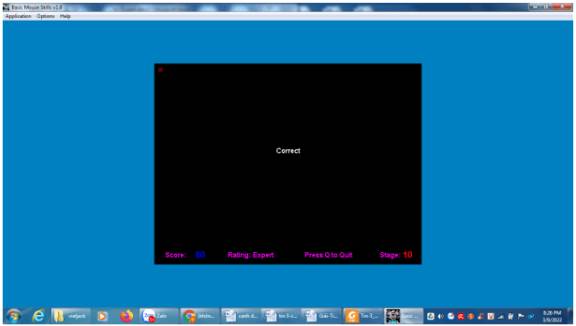

Bước 1: Mở tệp trình chiếu “Làm quen”
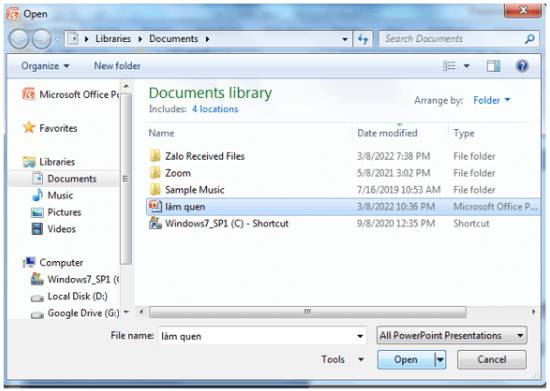
Bước 2: Nhập tiêu đề “Day la hinh anh loai vat yeu thich cua to”
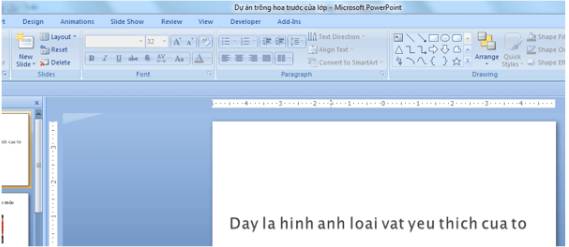

Bước 1: Mở phần mềm trình chiếu
Bước 2: Trên bảng chọn File nháy chuột chọn lệnh New. Chọn Blank Presentation
Bước 3: Nháy chuột vào Click to add title sau đó gõ “gia đình em”
Bước 4: Nháy chuột chọn New slide trên dải lệnh Home
Bước 5: Gõ thông tin về các thành viên trong gia đình
Bước 6: Trên dải lệnh Insert, nháy chuột chọn lệnh Pictures
Bước 7: Mở thư mục chứa ảnh
Bước 8: Chọn ảnh muốn thêm
Bước 9: nháy chuột chọn Insert hoặc Open
Bước 10: Chọn File ⇒ Save để lưu tệp trình chiếu
Bước 11: Đặt tên cho tệp trình chiếu, sau đó chọn Save

Hình 10a: Không dùng tay ướt chạm vào máy tính.
Hình 10b: Không dùng khăn ướt để lau máy tính.
Hình 10c: Không chạm vào những chỗ dây điện bị hở hoặc tróc vỏ.
Hình 10d: Không giẫm, đạp và chạm vào dây điện.
Hình 10e: Không vừa sạc pin vừa sử dụng điện thoại di động.
Hình 10g: Không được để thức ăn, đồ uống gần máy tính.
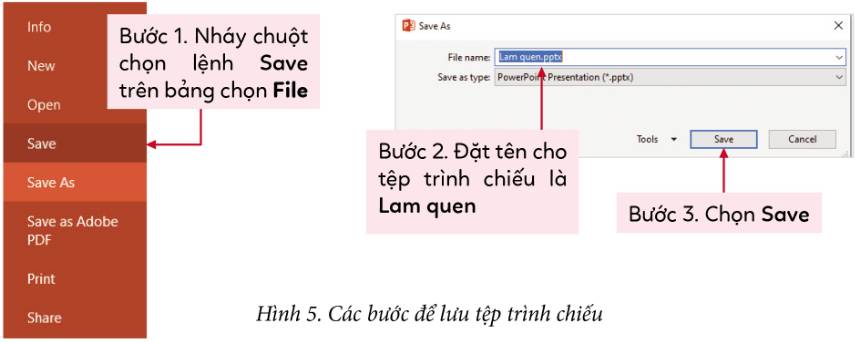

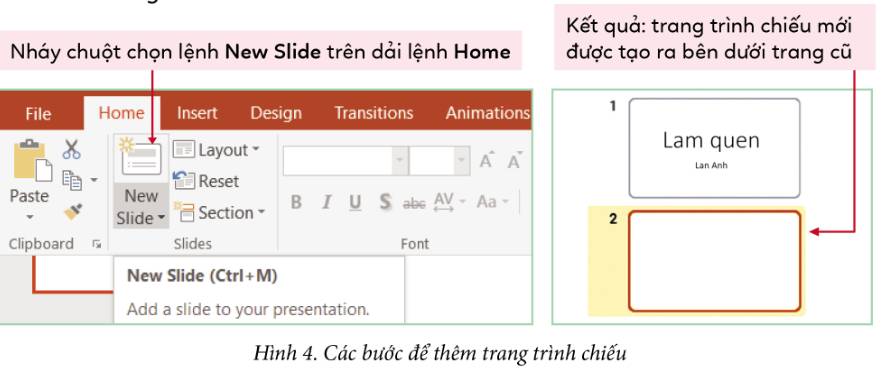
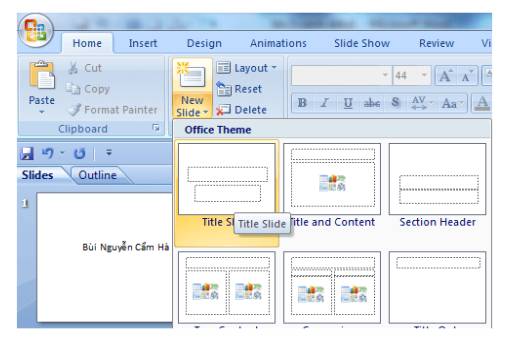

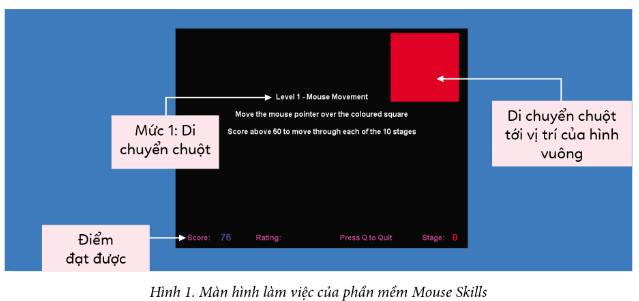
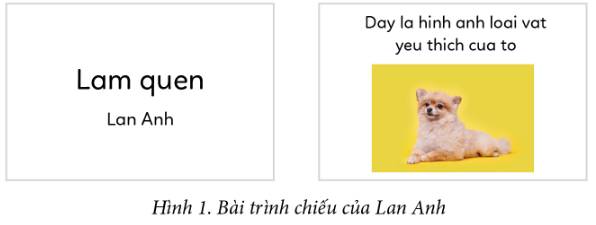
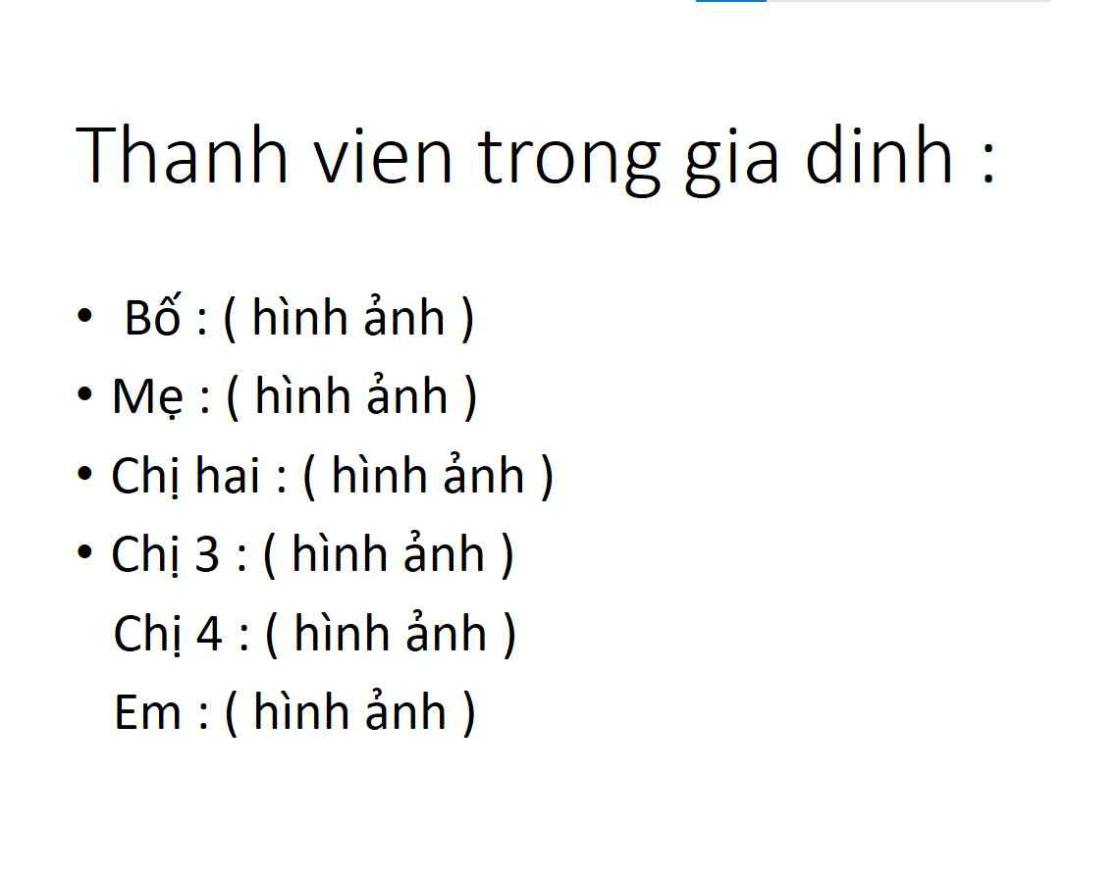
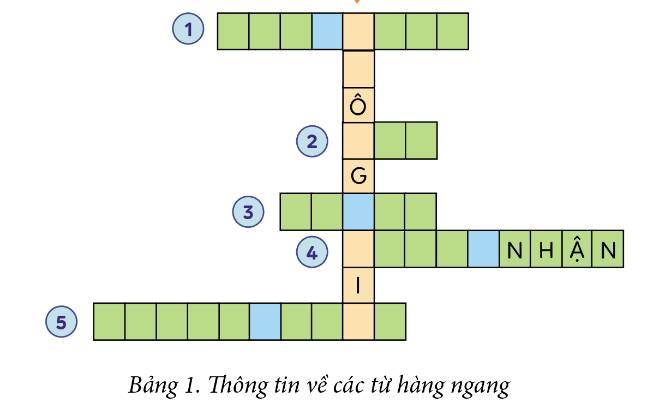


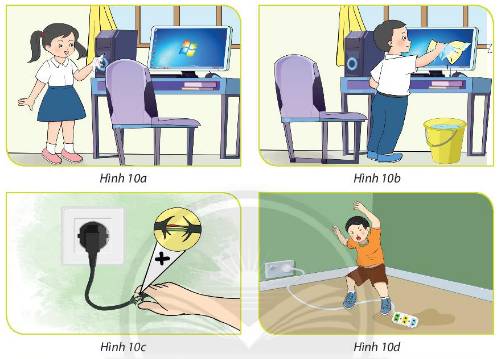


Bước 1: Chọn File ⇒ Save để lưu tệp trình chiếu
Bước 2: Đặt tên cho tệp trình chiếu, sau đó chọn Save